録画設定/ファイルサイズと形式を設定する
初期設定では録画はMP4ファイルとして保存されます。channelとRecorderには、初期設定でファイルサイズの制限が500MBに、最大録画時間が30分に設定されています。
録画が30分または500MB(どちらか早い方)のファイル制限に達すると、システムは現在の録画ファイルを閉じ、すぐに新しいファイルを開きます。録画されたデータが失われることはありません。
ヒント:選択するサイズがわからない場合は、録画テストを行って、予想されるファイルサイズを把握してください。録画が特定の制限時間まで続くことを保証したい場合は、テストで見たよりもはるかに大きいファイルサイズを選択してください。
重要事項
|最大ファイルサイズは、SDカードの合計使用可能容量の4分の1を超えることはできません。例えば、64GBSDカードの最大ファイルサイズ制限は16GBです。 SDカードの容量の4分の1を超えるファイルサイズ制限を設定すると、警告が表示されます。
|ファイルサイズの制限を設定してから小さいSDカードに交換する場合、ファイルサイズの制限がSDカードよりも大きい場合は、管理者画面を使用してファイルサイズの制限を小さいサイズに変更する必要があります。
|SDカードのサイズを超えるファイルサイズ制限で録画すると、SDカードが破損します。
|SDカードの空き容量が設定されたろくがファイルのサイズ制限よりも少ない場合、新しい録画は最も古い録画を上書きします。
|Kalturaイベントで使用されるchannelの録画設定、ファイルサイズ、形式を変更することはできません。
|Epiphan Cloudを使用して制御および録画しているchannelのファイル形式は、MP4に設定する必要があり、サポートされる最大ファイルサイズは500MBです。
下表に録画の構成設定を示します。
| Label | Description / Options |
|---|---|
| Time limit | 録画ファイルが保存され、新しいファイルが開始されるまでシステムが待機する時間を指定します(サイズ制限にまだ達していない場合)。値の範囲は5分から無制限です。 |
| Size limit | 録画が保存されて新しい録画が開始される前に、録画できる最大ファイルサイズを指定します(制限時間にまだ達していない場合)。値は、取り付けられているSDカードまたはSATA M.2 2280SSDのサイズによって異なります。最大制限は64GBです。 |
| File type | 録画ファイルの形式を指定します。 AVI、MP4、MP4-Fragmented、MPEG-TS、MOVから選択します。 UPnP再生にはMPEG-TSを選択してください。 AVI:通常、Windowsでの再生に使用されます。 MP4:MP4のプログレッシブバージョン。ほとんどのビデオプレーヤーやエディターとの互換性を最大限に高めるには、MP4を選択してください。プログレッシブMP4ファイルは、最初はMP4-Fragmentedとして録画され、録画が終了すると変換されます。 録画中または変換中に電源が失われた場合、ファイルは断片化されたMP4形式のままになります。 ffmpegまたは別のトランスコーダーを介してファイルを実行し、プログレッシブ形式に変換できます。 MP4-Fragmented:新しいMP4形式。10秒間隔を修正しました。リリース3.15.xと同じファイル形式のMP4Fragmentedを選択します。Adobe Premiere Proなどの一部のアプリケーションは、フラグメント化されたMP4をまだサポートしていません。MP4ファイルとMP4-Fragmentedファイルの違いをファイル名から区別する方法はありません。どちらも.mp4拡張子を使用しているためです。 MPEG-TS:UPnP再生用に選択します。 PCMオーディオエンコーディングをサポートしていません。 MOV:MOVのプログレッシブバージョン。通常MacOSでの再生に使用されます。 このタイプのMOVは、ビデオプレーヤーおよびエディターとの互換性が最も高くなっています。 |
| Filename prefix | 録画ファイル名のプレフィックスを指定します。録画ファイルは、指定されたプレフィックスで始まり、その後にシステムによって設定された録画の日付と時刻が続きます。プレフィックスが指定されていない場合は、channel名またはrecorder名が使用されます。 使用できる文字:A-Z、a-z、0-9、_ 、、#、-、[]、()。 録画ファイル名にスペースを使用しないでください。代わりに、アンダースコアまたはハイフンを使用して単語を区切ります。 |
| Automatic file upload | channelやrecorderをスケジュールされた自動アップロードの一部にする場合は、こちらを選択します。自動アップロードについては、自動ファイル転送 を参照してください。 |
| Share via UPnP | channelやrecorderをUPnP経由で利用できるようにする場合は、こちらを選択します。このオプションを選択したときにグローバルUPnPが有効になっていない場合は、修正するためのリンクが表示されます。 |
管理者画面で録画設定を変更する
1.admin 権限で管理者画面にログインする。参照:管理者画面へ接続する
2.channelメニューの Recording をクリックする。Recordingページが開きます。
3.Recorder Setupの下にある change をクリックする。recordingオプション設定が開きます。
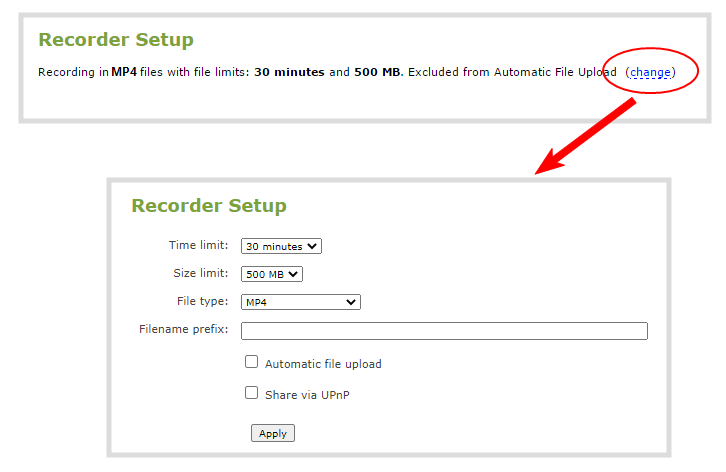
4.初期設定の録画ファイル設定を変更する。
|Time limit:5分から無制限までの値を選択します。
|Size limit:リストされたオプションから値を選択します。範囲は、Pearl NanoにインストールされているSDカードまたはM.2SSDのサイズによって異なります。
|File type:AVI、MPEG-TS、MOV、MP4、MP4-Fragmented.
5.(オプションとして)録画のプレフィックスを入力します。channelまたはRecorder用に新しく録画されたファイルはすべて、入力したテキストを使用して接頭辞が付けられます。
6.(オプションとして)このchannelを自動ファイルアップロードに適用するには、チェックボックスをオンにします。
参照:自動ファイル転送
7.Apply をクリックする。